Aktualizacja WPN
Aktualizacja nauczyciela i konsoli technicznej
Aplikacje Nauczyciel WPN oraz Konsola techniczna WPN regularnie sprawdzają dostępność nowej wersji aplikacji.
Podczas korzystania z aplikacji Nauczyciel WPN lub Konsola techniczna WPN zostanie wyświetlone okno informujące o nowej wersji, gdy tylko będzie dostępna. Aby rozpocząć proces aktualizacji, kliknij na przycisk Aktualizuj teraz.
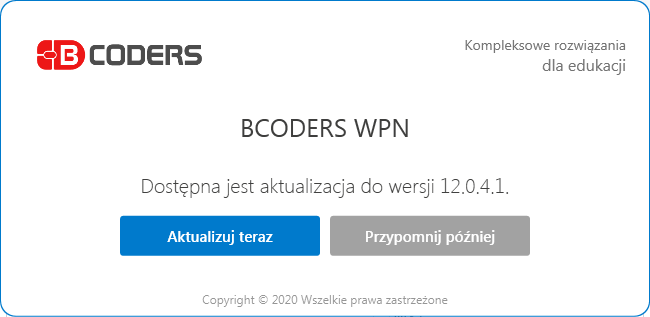
Zostanie wyświetlone okno programu aktualizującego. Proces aktualizacji został podzielony na dwa etapy, które zostaną przeprowadzone automatycznie.
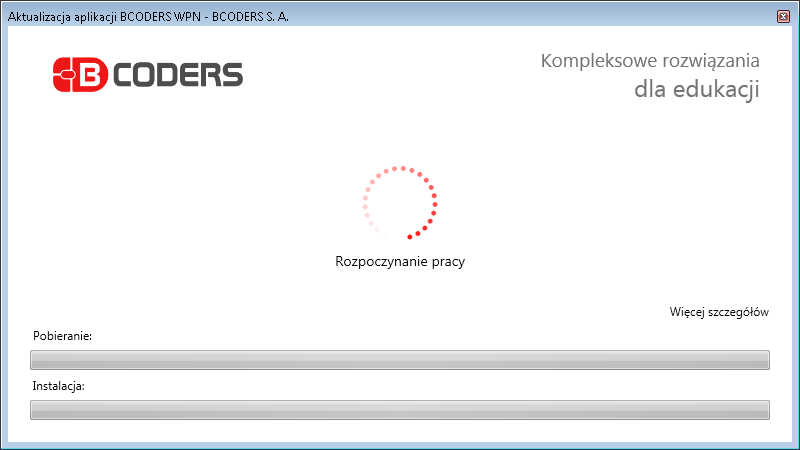
Pierwszy etap to pobieranie aktualizacji.
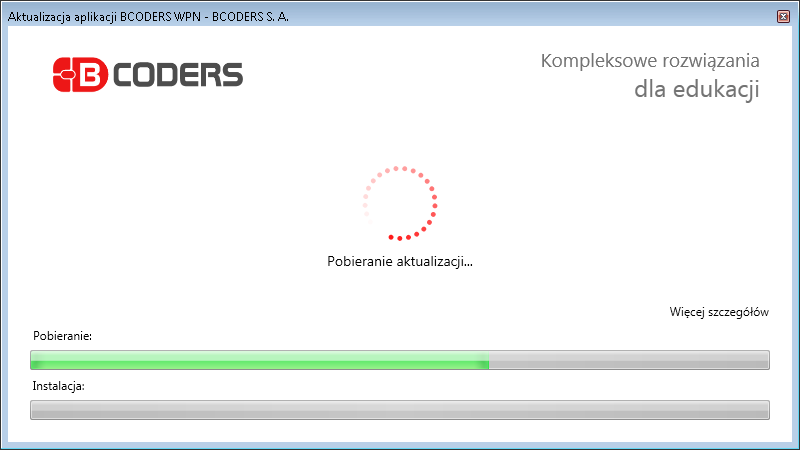
Drugi etap to instalacja aktualizacji. Program aktualizujący wyłączy Aplikację WPN na czas instalacji.
Podczas etapu instalacji okno programu aktualizatora może samoczynnie się restartować. Jest to zachowanie normalne.
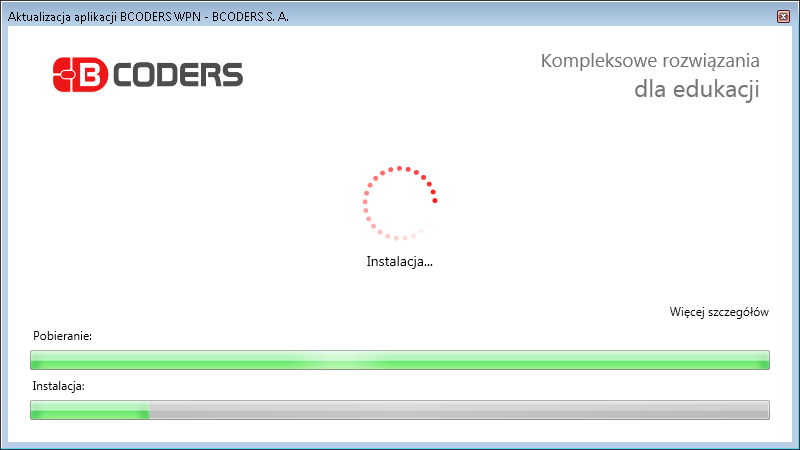
Po zakończeniu aktualizacji, należy zakończyć proces aktualizacji, wybierając przycisk Zakończ.
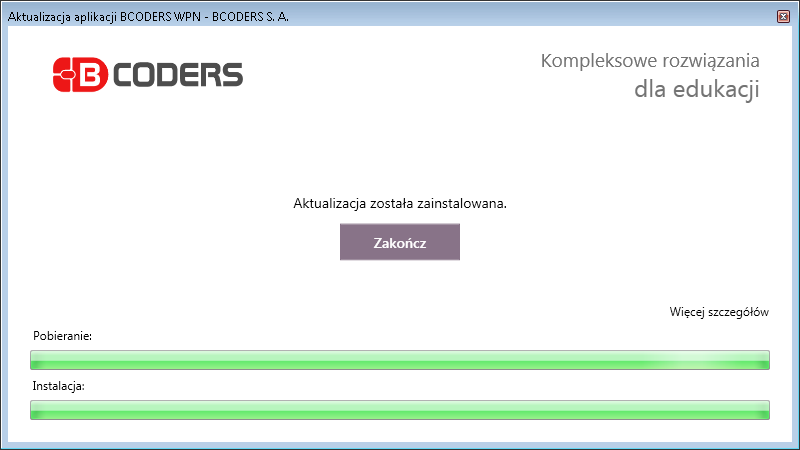
Teraz należy ponownie włączyć zaktualizowaną aplikację.
Aktualizacja aplikacji uczniów
Gdy aplikacja ucznia jest niekompatybilna (jest nieaktualna względem aplikacji nauczyciela), uczeń nie będzie miał możliwości dołączenia do lekcji.

U nauczyciela taki uczeń będzie oznaczony na pulpicie kolorem czerwonym i pojawi się na nim przycisk Aktualizuj.
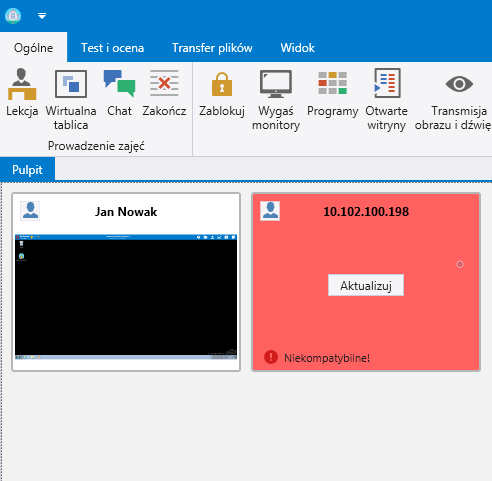
Aplikacja ucznia może zostać zaktualizowana przez aplikację Nauczyciel WPN lub Konsola techniczna WPN.
Aplikacja ucznia pobiera w pierwszej kolejności aktualizacje z sieci lokalnej, czyli od zaktualizowanego nauczyciela lub innego zaktualizowanego ucznia. Z tego powodu zaleca się aby zaktualizowane komputery pozostały włączone, żeby mogły udostępniać aktualizację pozostałym.
Jak zaktualizować ucznia przez aplikację Nauczyciel WPN?
Aktualizacja wielu uczniów na raz
Najszybszym sposobem na aktualizację wszystkich aplikacji uczniów jest opcja Aktualizuj wszystkie w sieci lokalnej. Aby to zrobić należy:
- Przejść do zakładki Pulpit.
- Kliknąć lewym przyciskiem myszy przycisk Aktualizuj wszystkie w sieci lokalnej
.
Po kliknięciu nauczyciel otrzyma informację o wysłaniu żądania aktualizacji do aplikacji uczniowskich. Po chwili na ekranie uczniów z nieaktualnym oprogramowaniem uruchomi się aktualizator.

Aktualizacja konkretnego ucznia
Aby zaktualizować ucznia przez aplikację Nauczyciel WPN należy:
- Przejść do zakładki Pulpit.
- Wybrać przycisk Aktualizuj, znajdujący się na czerwonym kafelku nieaktualnego ucznia.
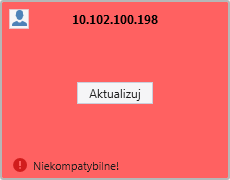
Wyświetlone zostanie okno aktualizacji ucznia, w którym należy wybrać przycisk Aktualizuj teraz.
Aby zaktualizować wszystkie włączone komputery uczniów należy zaznaczyć pole Aktualizuj wszystkie inne urządzenia.
Pole to dostępne jest tylko i wyłącznie wtedy, gdy podłączone są do aplikacji nauczyciela minimum dwie aplikacje ucznia.
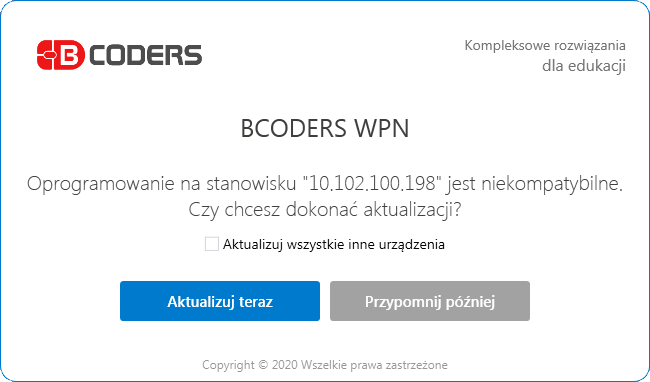
Następnie należy zaczekać na zaktualizowanie aplikacji ucznia. Po zakończeniu aktualizacji, należy zakończyć proces aktualizacji, wybierając przycisk Zakończ w oknie aktualizacji na komputerze ucznia.
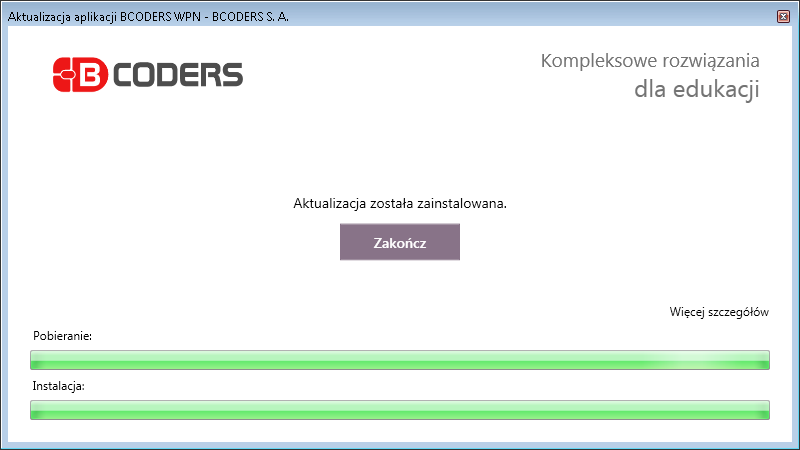
Teraz należy ponownie włączyć zaktualizowaną aplikację Uczeń WPN.
Jak zaktualizować ucznia przez aplikację Konsola techniczna WPN?
Aktualizacja wielu uczniów na raz
Najszybszym sposobem na aktualizację wszystkich aplikacji uczniów jest opcja Aktualizuj wszystkie w sieci lokalnej. Aby to zrobić należy:
- Przejść do zakładki Pulpit.
- Kliknąć lewym przyciskiem myszy przycisk Aktualizuj wszystkie w sieci lokalnej
.
Po kliknięciu nauczyciel otrzyma informację o wysłaniu żądania aktualizacji do aplikacji uczniowskich. Po chwili na ekranie uczniów z nieaktualnym oprogramowaniem uruchomi się aktualizator.

Aktualizacja konkretnego ucznia
Aby zaktualizować ucznia przez aplikację Konsola techniczna WPN należy:
- Przejść do zakładki Pulpit.
- Wybrać przycisk Aktualizuj przy wybranym uczniu.
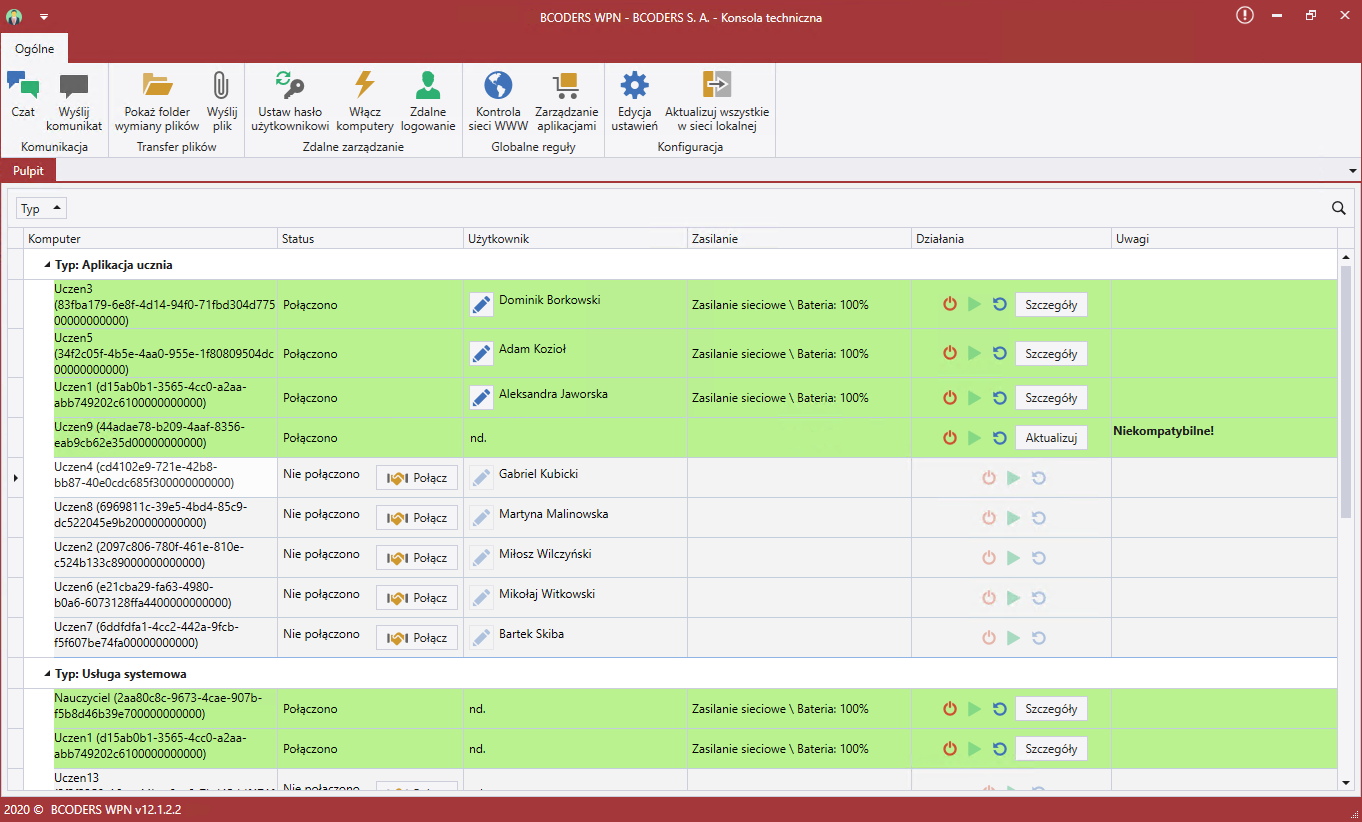
Wyświetlone zostanie okno aktualizacji ucznia, w którym należy wybrać przycisk Aktualizuj teraz.
Aby zaktualizować wszystkie włączone komputery uczniów należy zaznaczyć pole Aktualizuj wszystkie inne urządzenia.
Pole to dostępne jest tylko i wyłącznie wtedy, gdy podłączone są do konsoli technicznej minimum dwie aplikacje ucznia.
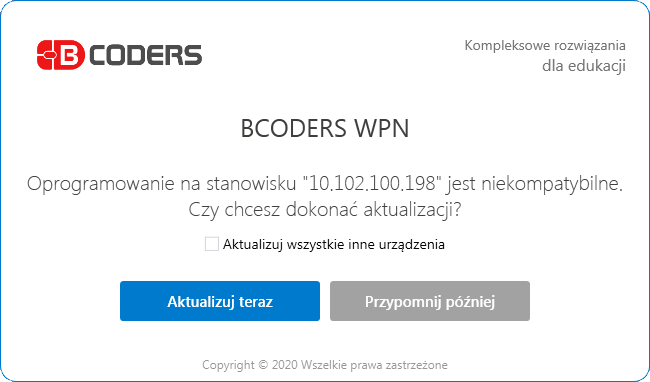
Następnie należy zaczekać na zaktualizowanie aplikacji ucznia. Po zakończeniu aktualizacji, należy zakończyć proces aktualizacji, wybierając przycisk Zakończ w oknie aktualizacji na komputerze ucznia.
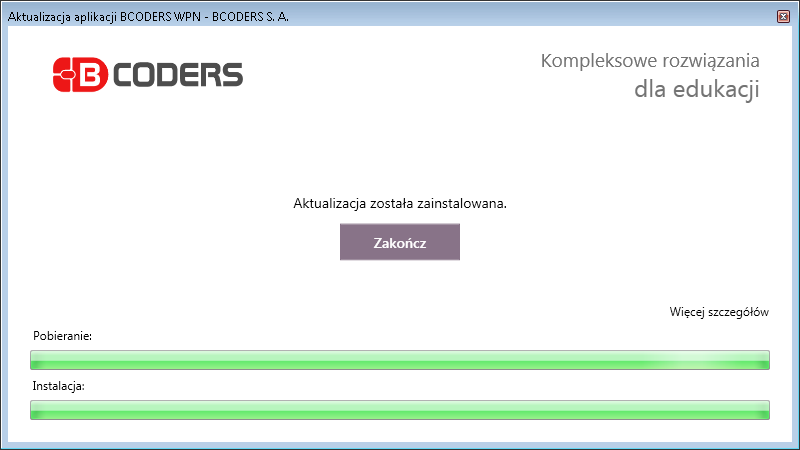
Teraz należy ponownie włączyć zaktualizowaną aplikację Uczeń WPN.